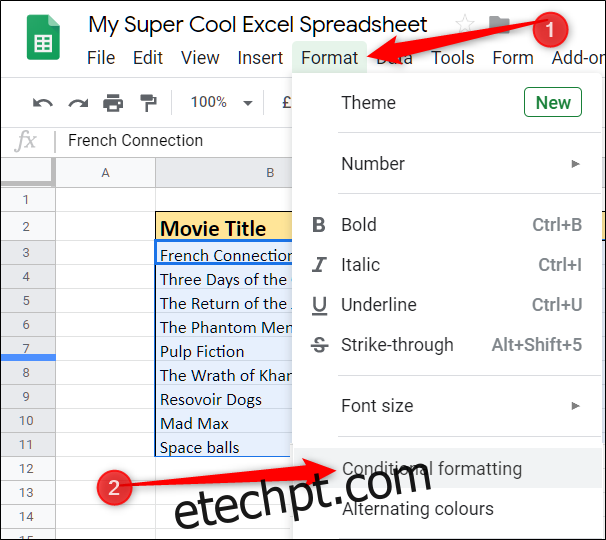Se você precisar isolar dados no Planilhas Google com base em critérios específicos em uma célula, pode usar a formatação condicional para destacar linhas inteiras em sua planilha. Veja como fazer.
Abra seu navegador, vá para Planilhas do Googlee abra uma planilha com uma tabela de dados que você deseja aplicar a formatação condicional para destacar linhas específicas.
Destaque todas as células da tabela e clique em Formatar> Formatação condicional na barra de ferramentas.
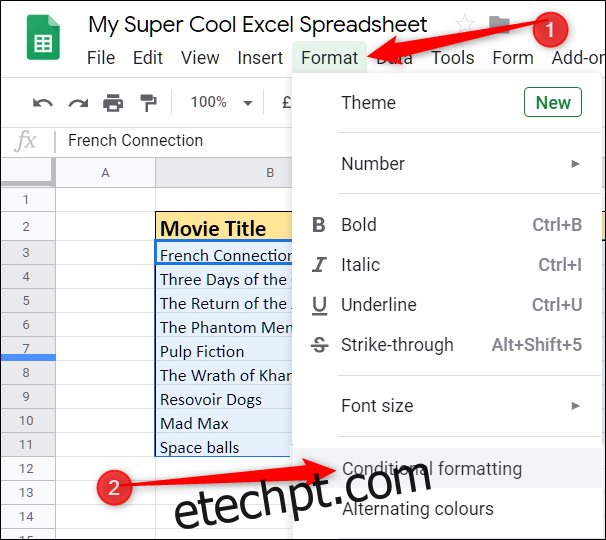
No painel que se abre à direita, clique no menu suspenso em “Formatar células se” e escolha “A fórmula personalizada é”.
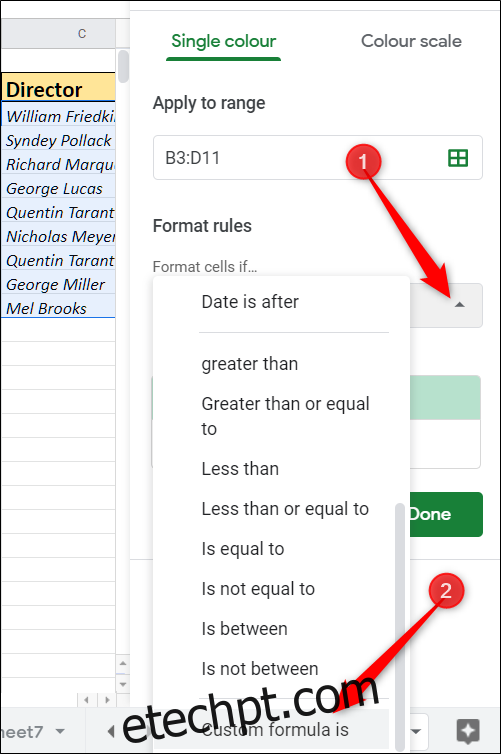
Na caixa de texto “Valor ou Fórmula” que aparece, digite a fórmula para destacar os dados específicos que deseja isolar nesta tabela. Para nossa tabela, usaremos uma fórmula que destaca uma linha inteira se o ano de lançamento for anterior a 1980. Tem a seguinte aparência: = $ D3
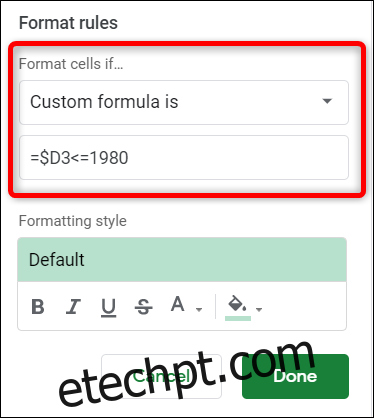
A primeira parte da fórmula (= $ D3) informa ao Planilhas que queremos começar a examinar os dados da célula D3. O cifrão no início é obrigatório e indica que a coluna (D) é fixa, mas a linha (3) é flexível. Isso permite que a fórmula verifique os dados em toda a coluna.
A segunda parte (
Nota: Se você quiser que seu resultado inclua a data inserida, digite
Em seguida, selecione o tipo de formatação que deseja aplicar quando as condições forem atendidas. Você pode aplicar negrito, itálico, sublinhado, tachado, cor da fonte ou cor da célula aos resultados. Por padrão, cada linha é preenchida com uma cor verde-clara.
Depois de escolher como deseja que as linhas apareçam quando sua fórmula encontrar uma correspondência, clique em “Concluído”. Você pode fechar o painel ou criar outra regra para aplicar a formatação condicional também.
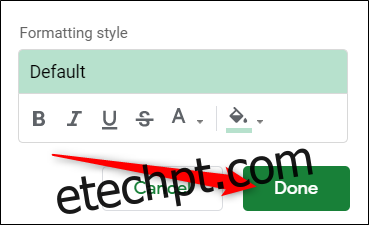
E assim, as fileiras de filmes lançados antes de 1980 são destacadas em verde.
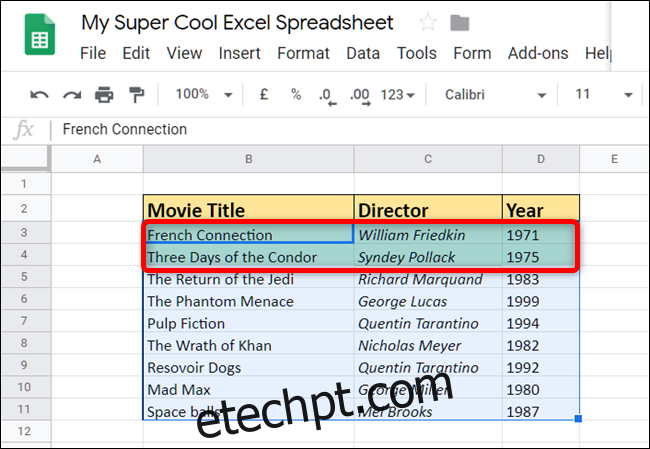
Embora este seja um exemplo simples de uma fórmula, não há limites para a forma como você pode utilizar essa ferramenta extremamente útil. Você pode até usar fórmulas e funções avançadas para combinar os dados na tabela.
Por exemplo, se quisermos encontrar todos os diretores com o primeiro nome “George”, podemos usar a função REGEXMATCH e uma curta Expressão Regular para fazer exatamente isso. Seria algo assim: = REGEXMATCH ($ C3, “AGeorges * ([^nr]*) ”)
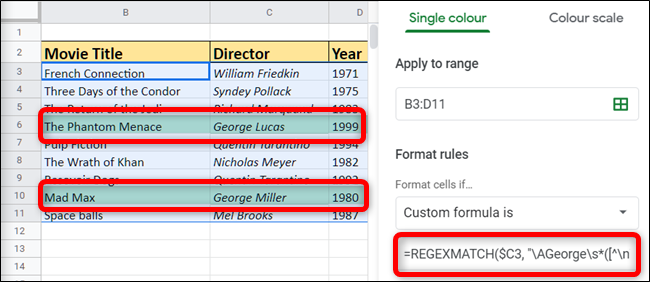
É isso! Com o uso da formatação condicional no Planilhas Google, você pesquisou colunas de dados específicas e destacou a linha inteira usando uma fórmula personalizada.
Esta é a ferramenta perfeita para ajudar a criar planilhas complexas com dados formatados de forma bonita que chamam a atenção de todos.